Планирование проекта в MS Project. Определение проекта.
Составление плана проекта в общем виде заключается в описании задач проекта, доступных ресурсов и определении взаимосвязей между ними с помощью назначений. Но при составлении плана проекта в MS Project количество операций несколько увеличивается.
Планирование начинается с определения проекта, то есть описания его ключевых характеристик. Затем составляется список фаз и задач и список необходимых для их выполнения ресурсов. После этого в план вносится дополнительная информация о задачах и ресурсах, которая будет использоваться при определении назначений и в дальнейшем при проведении работ по плану (отслеживании плана). Наконец, осуществляются назначения, после чего проект оптимизируется, если длительность или бюджет оказываются больше ожидаемых.
Определение проекта
Составление плана работ невозможно без определения проекта, то есть задания его ключевых характеристик, таких как общая длительность, рабочее время и методика планирования. Поэтому, прежде чем переходить к составлению плана работ, мы научимся определять проект с помощью MS Project.
Чтобы начать составлять план работ, нужно создать файл нового проекта. Это можно сделать, щелкнув на кнопке New (Создать) панели инструментов Standard (Стандартная). При создании нового проекта автоматически откроется диалоговое окно Project Information (Сведения о проекте), в котором можно определить большинство его характеристик (рис. 10.3). Чтобы изменять параметры проекта в дальнейшем, это диалоговое окно можно вызвать командой меню Project › Project Information (Проект › Сведения о проекте).
- Если вам хочется больше узнать о теории управления проектами, то рекомендуем воспользоваться источниками в Интернете, например сайтом "Профессионал управления проектами" (http://www.pmprofy.ru).
- В соответствии с флажком Prompt for project info for new projects (Запрос на ввод сведений о проекте для новых проектов), описанным в разделе "Общие настройки программы".
Способ планирования и основные даты
Проект можно планировать двумя способами: от даты начала проекта или от даты окончания. Если у проекта нет жесткой даты окончания, то при планировании применяется первый способ: фиксируется дата, когда нужно начать проект, и во время составления плана определяется, когда проект может быть завершен.
Если же проект должен быть обязательно завершен к определенному дню, то используется противоположный способ: фиксируется дата окончания и во время составления плана определяется, когда проект должен быть начат, чтобы все работы были закончены в срок.
Способ планирования определяется раскрывающимся списком Schedule from (Планирование с), содержащим два возможных значения (рис. 10.3): Project Start Date (Дата начала проекта) и Project Finish Date (Дата окончания проекта).

Рис. 10.3. Диалоговое окно ввода информации о проекте
— Регулярная проверка качества ссылок по более чем 100 показателям и ежедневный пересчет показателей качества проекта.
— Все известные форматы ссылок: арендные ссылки, вечные ссылки, публикации (упоминания, мнения, отзывы, статьи, пресс-релизы).
— SeoHammer покажет, где рост или падение, а также запросы, на которые нужно обратить внимание.
SeoHammer еще предоставляет технологию Буст, она ускоряет продвижение в десятки раз, а первые результаты появляются уже в течение первых 7 дней. Зарегистрироваться и Начать продвижение
Очень часто настройки стандартных календарей не подходят для проекта. Например, в календаре Standard (Стандартный) рабочим временем считается интервал с 8:00 до 17:00 с перерывом на обед с 12:00 до 13:00, а во многих организациях рабочее время зафиксировано в интервале с 9:00 до 18:00 или с 9:30 до 18:30. Кроме того, в стандартный календарь не включены особые выходные или укороченные дни, например день рождения вашей организации. Если стандартные настройки вам не подходят, то нужно изменить их в существующем календаре либо создать новый календарь.
Когда вес сотрудники работают в одном временном режиме, то проекту нужен один общий календарь и вам понадобится лишь отредактировать настройки стандартного календаря. Но бывает, что в проекте задействованы несколько подразделений с разным режимом работы. Например, при издании журнала редакторы работают в стандартном режиме, а операторы типографских машин – круглосуточно. В таком случае нужно решить, какая группа больше, и отредактировать стандартный календарь в соответствии с ее режимом работы. Для других групп нужно будет создать собственные календари.
Внимание
В MS Project есть возможность создавать и групповые (базовые), и личные календари. Последние отражают персональное расписание сотрудников и содержат персональные выходные дни, например больничные. Поэтому при создании базового календаря в него следует.вносить только настройки, общие для всех участников проекта или группы, к которой относится календарь. Специфические настройки заносятся в личный календарь каждого сотрудника.
Работа с календарями осуществляется в диалоговом окне Change Working Time (Изменить рабочее время) (рис. 10.4). Открывается оно одноименной командой, находящейся в меню Tools (Сервис).
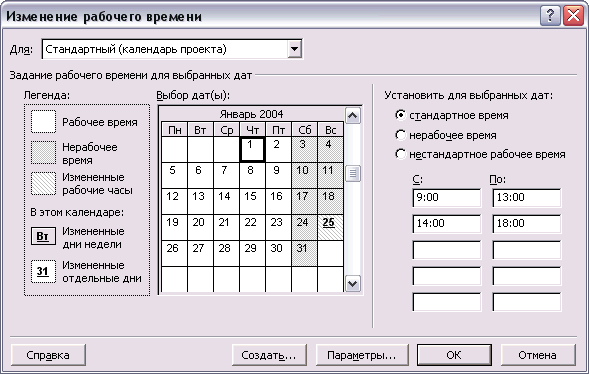
Рис. 10.4. Диалоговое окно настройки рабочего времени проекта
